iPhoneのWhatsAppで誰かをブロックおよびブロック解除する方法
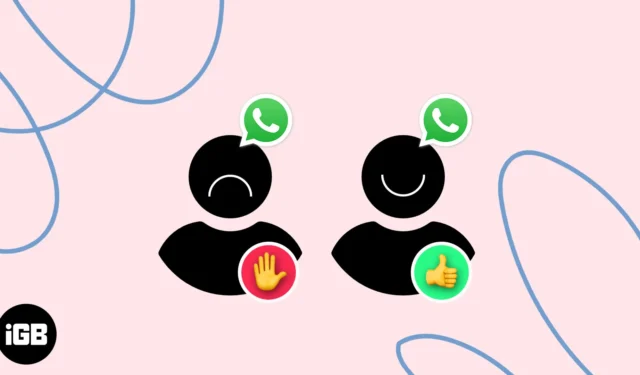
迷惑メッセージを送り続けるスパマーであっても、迷惑な見知らぬ営業マンであっても、WhatsApp でそれらをブロックするのは簡単です。そして彼らはそれについてさえ知りません。ここでは、iPhone の Whatsapp で誰かをブロックまたはブロック解除する方法の概要を説明します。
- WhatsApp で誰かをブロックするとどうなりますか?
- iPhoneでWhatsAppの連絡先をブロックおよびブロック解除する方法
- iPhoneのWhatsApp設定から連絡先をブロックおよびブロック解除する方法
- iPhoneのWhatsAppで不明な番号をブロックする方法
WhatsApp で誰かをブロックするとどうなりますか?
- あなたがブロックした相手は、あなたにメッセージを送信したり、音声通話やビデオ通話をしたり、最後に見たステータスを表示したり、あなたのプロフィール写真、プロフィール、ステータスの最新情報を表示したりすることができなくなります。
- ブロックされた相手とグループ チャットをしている場合は、お互いのメッセージを引き続き見ることができます。
- WhatsApp で誰かをブロックしても、チャット履歴は削除されません。ブロックされた連絡先との古いメッセージを確認することができます。
- その人の電話番号は、携帯電話や iCloud や Gmail などのアカウントに保存されたままになります。必要に応じて、連絡先を手動で削除できます。
iPhoneでWhatsAppの連絡先をブロックおよびブロック解除する方法
以下の方法に従って、WhatsApp 上のユーザーをチャットから直接ブロックできます。
- WhatsAppを起動→ブロックしたい連絡先を選択します。
- 上部にある
連絡先の名前をタップします。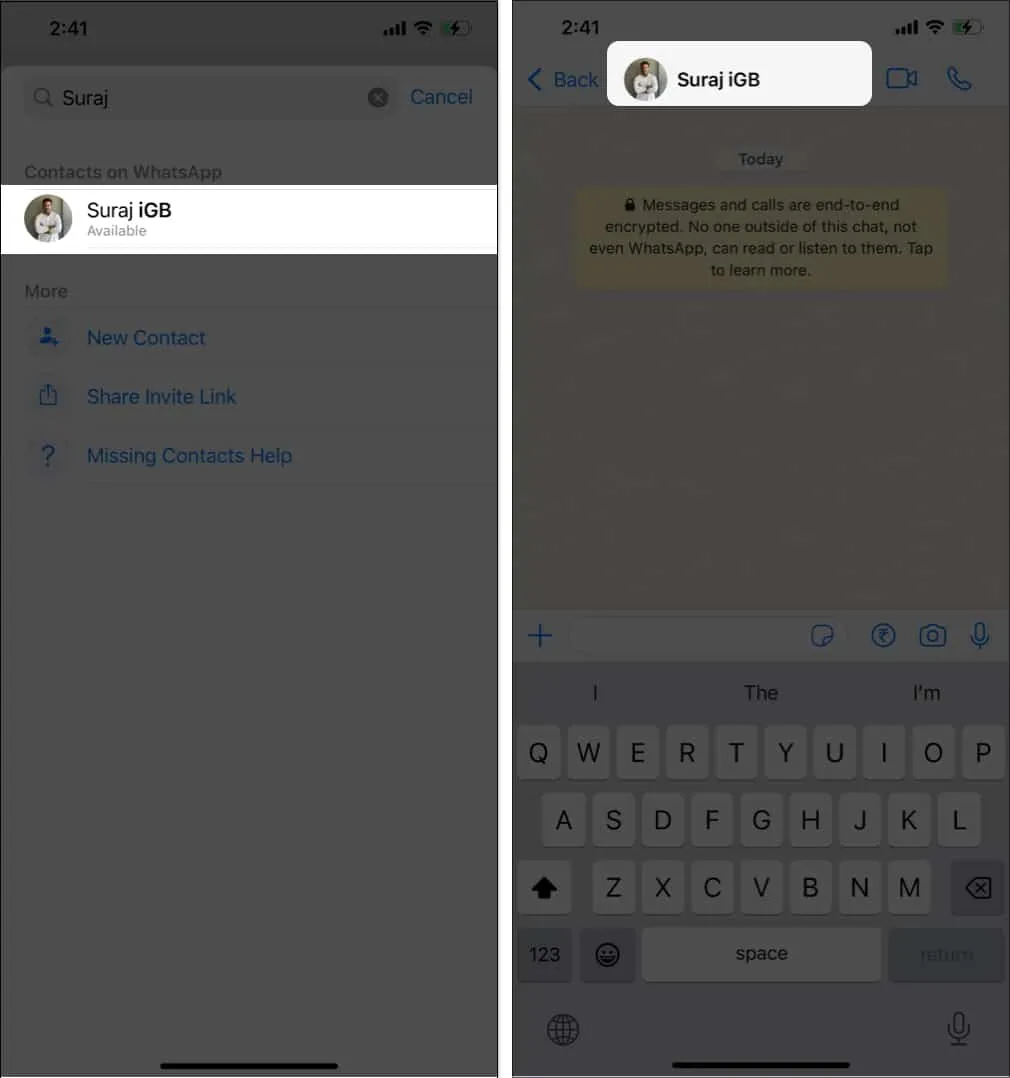
- 下にスクロールして[[連絡先の名前] をブロック]を選択し、 [ブロック]をタップして確認します。
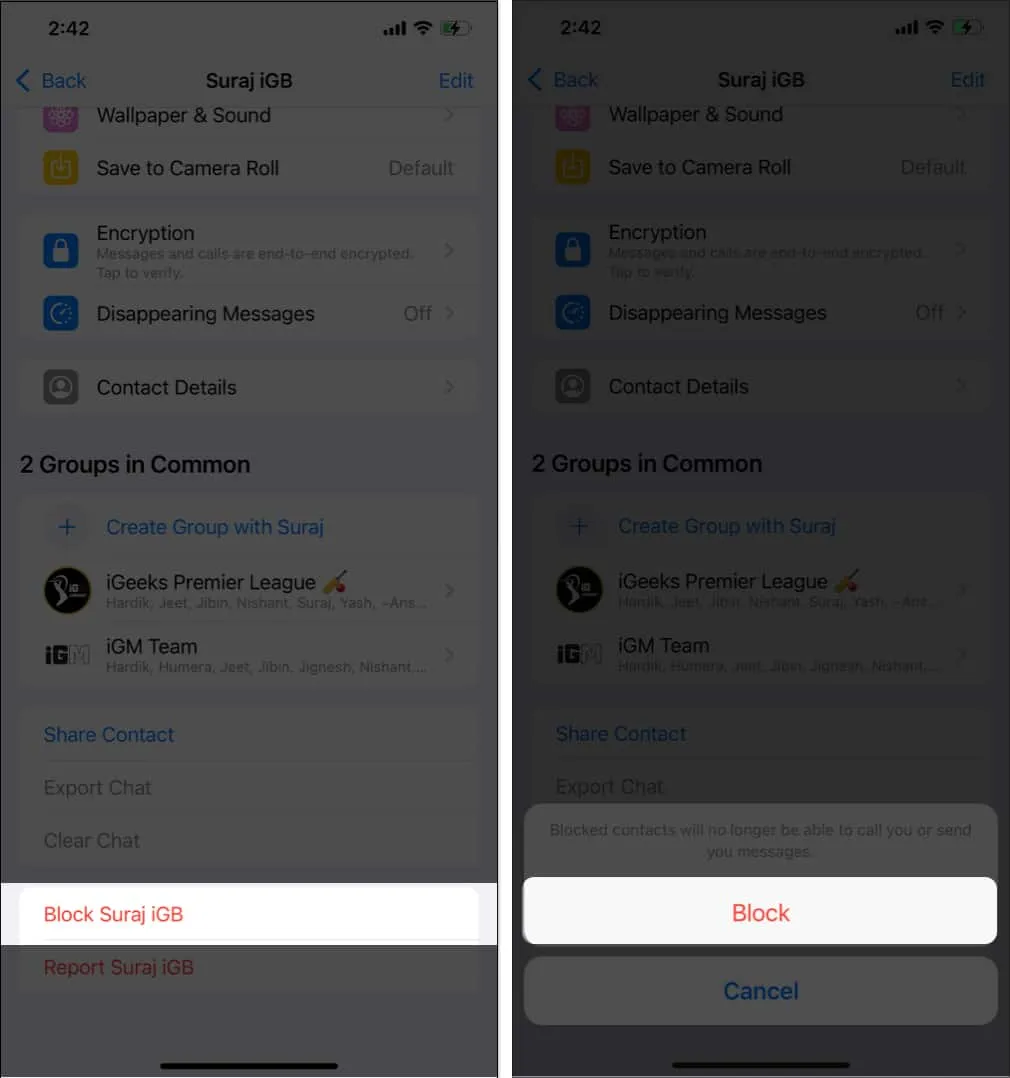
iPhoneでWhatsApp連絡先のブロックを解除する方法
チャットから誰かのブロックを解除するには 3 つの方法があり、いずれかを使用して作業を完了できます。
方法 1: WhatsAppを起動→連絡先のチャットに移動→連絡先の名前をタップ→ 下にスクロールして[[連絡先の名前] のブロックを解除]を選択します。
![WhatsApp を起動し、連絡先のチャットに移動し、連絡先の名前をタップし、下にスクロールして [連絡先の名前のブロックを解除] を選択します WhatsApp を起動し、連絡先のチャットに移動し、連絡先の名前をタップし、下にスクロールして [連絡先の名前のブロックを解除] を選択します](https://cdn.thewindowsclub.blog/wp-content/uploads/2023/08/launch-whatsapp-head-to-the-contacts-chat-tap-the-contacts-name-scroll-down-and-select-unblock-contacts-name.webp)
方法 2: 「この連絡先をブロックしました」というバナーをタップします。タップしてブロックを解除してください。→ [ブロックを解除]を選択します。
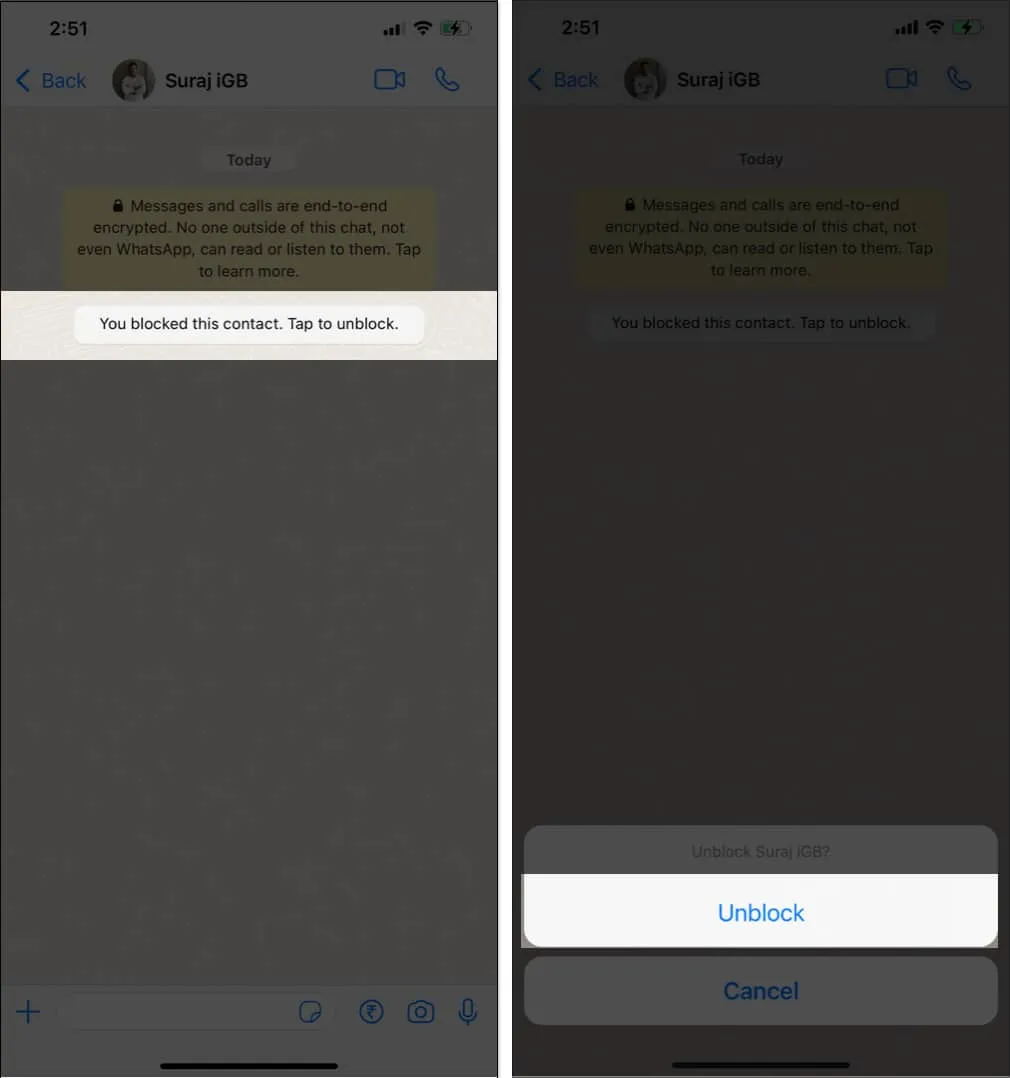
方法 3:ブロックされたユーザーにテキストを送信しようとすると、ブロックを解除するかどうかを尋ねられます。ブロックを解除を選択してチャットを開始するだけです。
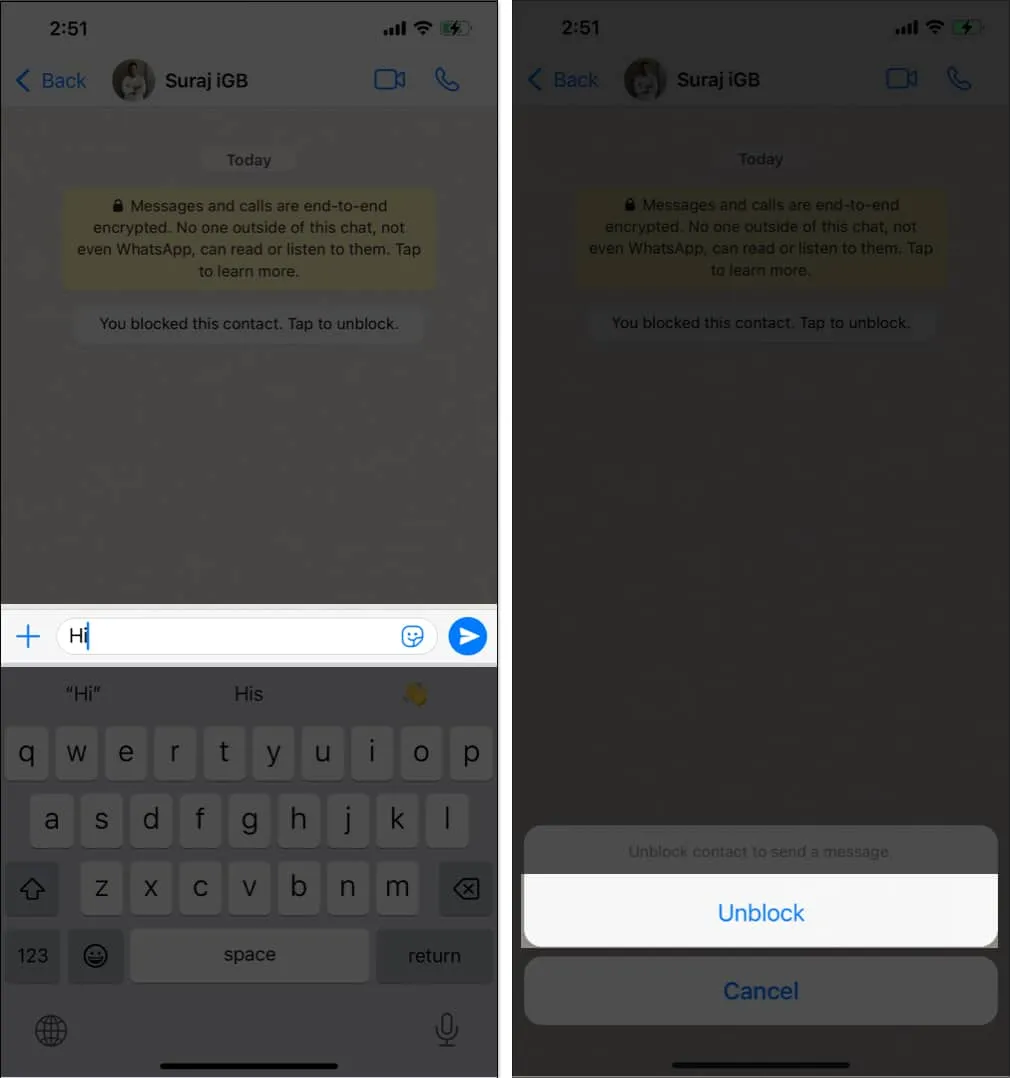
iPhoneのWhatsApp設定から連絡先をブロックおよびブロック解除する方法
- WhatsAppを開き、[設定]に移動し、[プライバシー]を選択します。
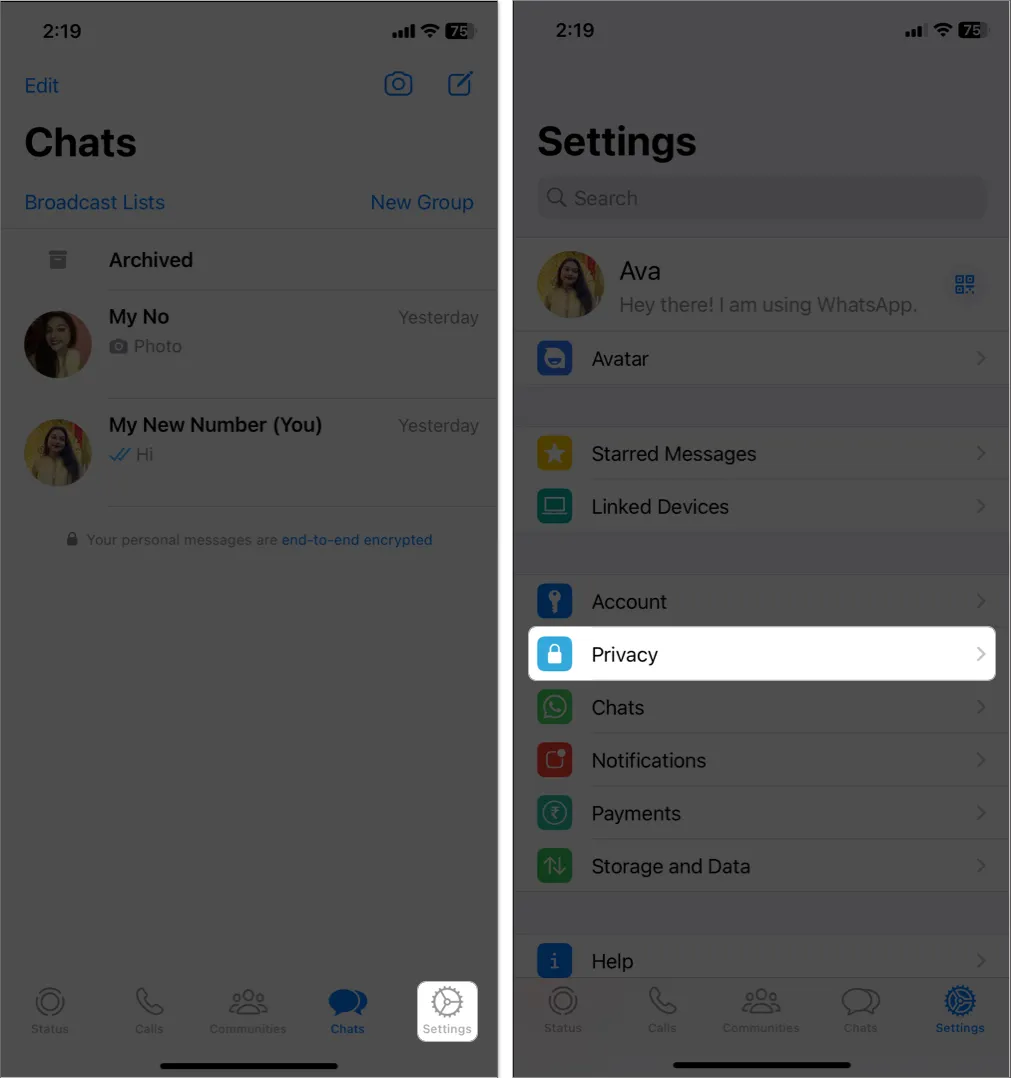
- 「ブロック中」を選択→ 「新規追加」をタップ→ブロックする
連絡先を選択します。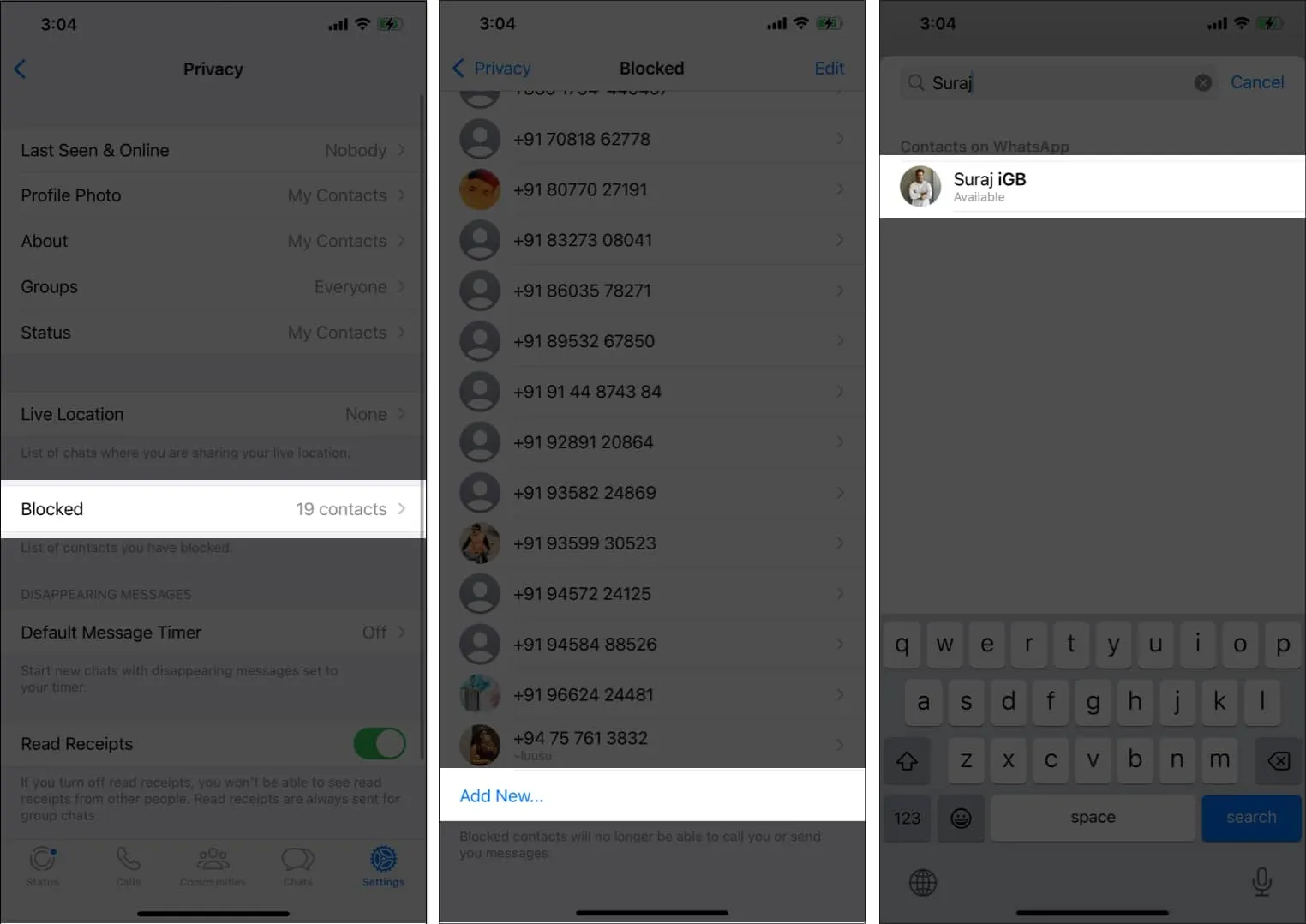
iPhoneのWhatsApp設定から連絡先のブロックを解除する方法
WhatsApp の設定を使用して誰かのブロックを解除するのは簡単です。以下にリストされているアプローチのいずれかを選択して実装できます。
方法 1: WhatsAppを起動→設定に移動→プライバシーを選択→ブロックを選択→連絡先を右から左にスライドさせます。
![WhatsApp を起動し、[設定] に進み、[プライバシー]、[ブロック] の順に選択し、連絡先を右から左にスライドさせます。 WhatsApp を起動し、[設定] に進み、[プライバシー]、[ブロック] の順に選択し、連絡先を右から左にスライドさせます。](https://cdn.thewindowsclub.blog/wp-content/uploads/2023/08/launch-whatsapp-head-to-settings-select-privacy-choose-blocked-and-slide-the-contact-from-right-to-left.webp)
方法 2: WhatsAppに移動→プライバシーを選択→ブロックを選択 →編集をタップ→マイナス記号 (-)を選択→ブロック解除 をタップします。
![WhatsApp に移動し、[プライバシー]、[ブロック済み] を選択し、[編集] をタップして、マイナス記号 (-) を選択し、[ブロック解除] をタップします WhatsApp に移動し、[プライバシー]、[ブロック済み] を選択し、[編集] をタップして、マイナス記号 (-) を選択し、[ブロック解除] をタップします](https://cdn.thewindowsclub.blog/wp-content/uploads/2023/08/go-to-whatsapp-select-privacy-choose-blocked-tap-edit-select-minus-sign-and-tap-unblock.webp)
方法 3: WhatsAppを開く→ [設定]に移動→ [プライバシー]を選択→ [ブロック]を選択→連絡先の名前をタップ→ 下にスクロールして[[連絡先の名前] のブロックを解除] を選択します。
![WhatsApp を開き、[設定] に移動し、[プライバシー]、[ブロック] を選択し、連絡先の名前をタップして、[連絡先の名前のブロックを解除] を選択します WhatsApp を開き、[設定] に移動し、[プライバシー]、[ブロック] を選択し、連絡先の名前をタップして、[連絡先の名前のブロックを解除] を選択します](https://cdn.thewindowsclub.blog/wp-content/uploads/2023/08/open-whatsapp-go-to-settings-choose-privacy-select-blocked-tap-on-the-contacts-name-and-select-unblock-contacts-name.webp)
iPhoneのWhatsAppで不明な番号をブロックする方法
オンライン詐欺の最新トレンドの 1 つは、WhatsApp を介したものです。通常、外国の番号からメッセージや電話がかかってきて、賞品を獲得したことを知らせたり、数回クリックするだけで大金を稼ぐチャンスを提供したりすることがあります。私はデマの被害者だったため、これらの主張は誤りです。
ただし、WhatsApp で不明な送信者の番号をブロックすることが、このような詐欺から身を守る最も簡単な方法です。WhatsApp で国際電話からの不明な番号をブロックする手順は次のとおりです。
方法 1:不明な送信者の WhatsApp チャットを開く→ [ブロック]をタップ→ [ブロック]を選択して確認します。
![不明な送信者の WhatsApp チャットを開き、[ブロック] をタップし、[ブロック] を選択して確認します。 不明な送信者の WhatsApp チャットを開き、[ブロック] をタップし、[ブロック] を選択して確認します。](https://cdn.thewindowsclub.blog/wp-content/uploads/2023/08/open-the-unknown-senders-whatsapp-chat-tap-block-and-confirm-by-selecting-block.webp)
方法 2:不明な送信者の WhatsApp チャットに移動→ [レポート] を選択→ [レポートとブロック]を選択します。これにより、送信者に対するレポートが WhatsApp に送信され、その番号がブロックされます。
![不明な送信者の WhatsApp チャットに移動し、[レポート] を選択し、[レポートとブロック] を選択します。 不明な送信者の WhatsApp チャットに移動し、[レポート] を選択し、[レポートとブロック] を選択します。](https://cdn.thewindowsclub.blog/wp-content/uploads/2023/08/head-to-the-unknown-senders-whatsapp-chat-select-report-choose-report-and-block.webp)
さて、気が変わった場合、または間違って誰かをブロックしたことに気づいた場合は、前述のいずれかの方法に従って連絡先のブロックを解除できます。
よくある質問
WhatsApp で知らないうちに誰かをブロックできますか?
WhatsApp からブロックした相手には通知が届きません。したがって、知らないうちに WhatsApp で誰かをブロックすることができます。
ブロックされた連絡先のブロックを解除した後、ブロックされた連絡先からメッセージを受け取ることはできますか?
ブロックを解除すると、ブロックされた連絡先からのメッセージの受信を開始できるようになります。ただし、連絡先がブロックされている間に以前にメッセージを送信していた場合、ブロックを解除した後でもそれらのメッセージはあなたに配信されません。
ブロックした連絡先のプロフィール写真は、ブロックした後でも見ることができますか?
はい、ブロックされた連絡先のプロフィール写真を確認できます。ただし、ブロックされた連絡先はあなたのプロフィール写真にアクセスできません。
WhatsApp スパムはもう必要ありません。
WhatsApp でのソーシャル接続の管理は、連絡先をブロックまたはブロック解除することで容易になります。上記の方法があなたのお役に立てば幸いです。WhatsApp で誰かからのメッセージをブロックせずに受信を停止したい場合は、連絡先をミュートしてチャットを WhatsApp にアーカイブします。



コメントを残す